當(dāng)前位置:首頁(yè) > 幫助中心 > 筆記本如何U盤(pán)重裝系統(tǒng)win10?筆記本怎么U盤(pán)重裝系統(tǒng)win10
筆記本如何U盤(pán)重裝系統(tǒng)win10?筆記本怎么U盤(pán)重裝系統(tǒng)win10
筆記本如何U盤(pán)重裝系統(tǒng)win10?只要你的筆記本usb接口沒(méi)啥問(wèn)題,那么重裝系統(tǒng)就很簡(jiǎn)單的,只需要一個(gè)u盤(pán)啟動(dòng)盤(pán)。U盤(pán)重裝系統(tǒng)不僅方便,而且可以幫助你徹底清除掉系統(tǒng)中的各種錯(cuò)誤和不必要的文件,恢復(fù)電腦的最佳性能。今天就和小編一起學(xué)習(xí)筆記本怎么U盤(pán)重裝系統(tǒng)win10。
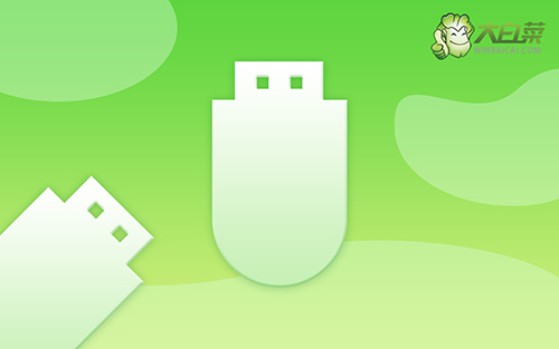
一、u盤(pán)winpe重裝工具
系統(tǒng)版本: Windows 10
制作工具:大白菜u盤(pán)啟動(dòng)盤(pán)制作工具(點(diǎn)擊紅字下載)
二、u盤(pán)winpe重裝準(zhǔn)備
1、在進(jìn)行系統(tǒng)重裝之前,檢查你的硬盤(pán)空間,特別是C盤(pán),確保有足夠的空間進(jìn)行操作系統(tǒng)的安裝。如果硬盤(pán)空間不足,可能會(huì)導(dǎo)致安裝過(guò)程中出現(xiàn)錯(cuò)誤或失敗。
2、在重新安裝操作系統(tǒng)時(shí),確保你的硬件與所安裝的操作系統(tǒng)兼容。此外,在系統(tǒng)重裝之后,可能會(huì)需要安裝新的硬件驅(qū)動(dòng)程序,你可以提前從設(shè)備制造商的官網(wǎng)上下載。
3、在下載Windows系統(tǒng)鏡像時(shí),確保文件來(lái)源的可靠性至關(guān)重要,未經(jīng)驗(yàn)證的鏡像文件可能導(dǎo)致潛在的安全風(fēng)險(xiǎn),。為了保障系統(tǒng)的穩(wěn)定性與安全性,推薦從可信的渠道,如“MSDN我告訴你”,進(jìn)行下載。
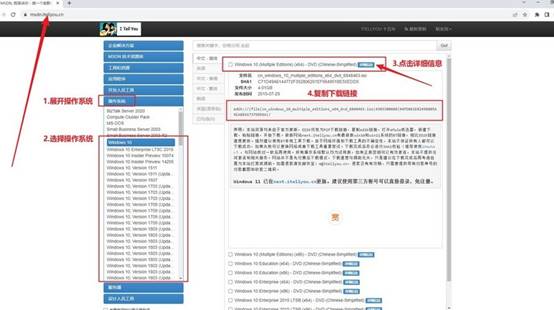
三、u盤(pán)winpe重裝系統(tǒng)
第一步:制作U盤(pán)winpe
1、準(zhǔn)備一個(gè)高質(zhì)量u盤(pán),下載最新版的大白菜U盤(pán)啟動(dòng)盤(pán)制作工具,并解壓到電腦桌面,方便后續(xù)操作。
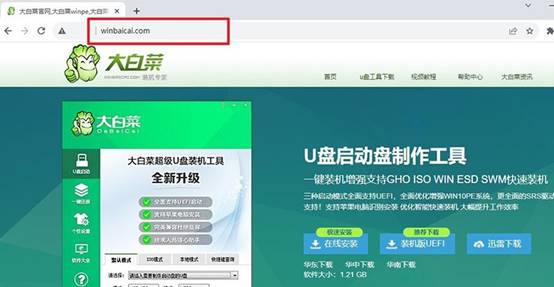
2、將U盤(pán)插入電腦USB接口,啟動(dòng)解壓好的制作工具,一般默認(rèn)設(shè)置即可,直接點(diǎn)擊“開(kāi)始制作啟動(dòng)盤(pán)”按鈕,等待完成制作即可。
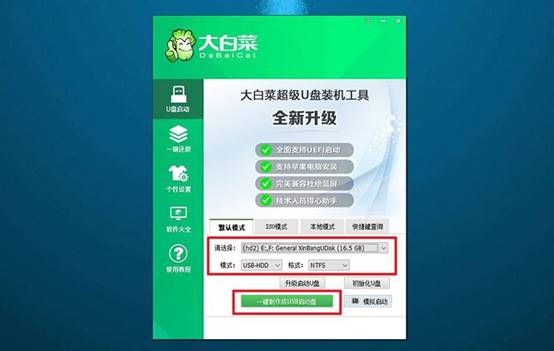
第二步:設(shè)置U盤(pán)winpe啟動(dòng)
1、u盤(pán)啟動(dòng)盤(pán)制作完成后,查找與電腦對(duì)應(yīng)的u盤(pán)啟動(dòng)快捷鍵,可以訪問(wèn)大白菜官網(wǎng)查詢(xún),也可以參考電腦品牌的啟動(dòng)快捷鍵表。
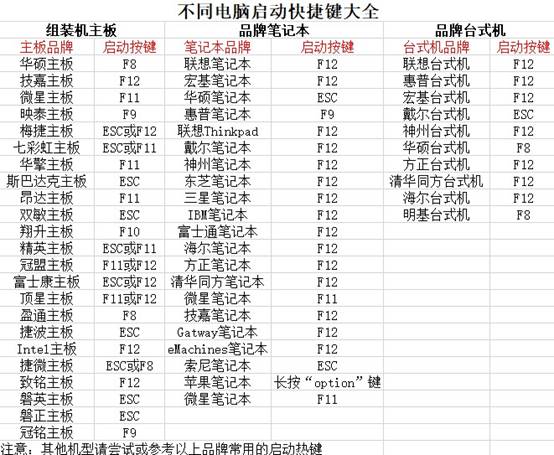
2、重啟電腦時(shí),快速按下啟動(dòng)快捷鍵,進(jìn)入啟動(dòng)選項(xiàng)菜單,在列表中找到U盤(pán)名稱(chēng),選中后按回車(chē)鍵確認(rèn)。
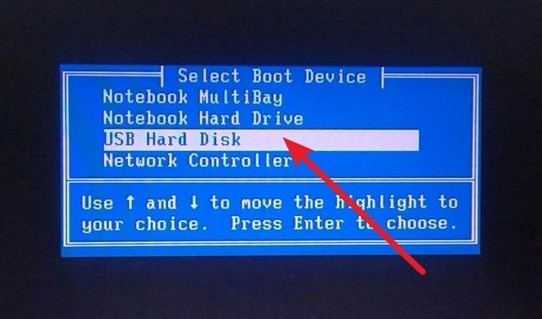
3、成功啟動(dòng)后,屏幕會(huì)顯示大白菜啟動(dòng)界面,使用方向鍵選擇【1】“Win10 X64PE系統(tǒng)”,然后按下回車(chē)進(jìn)入。
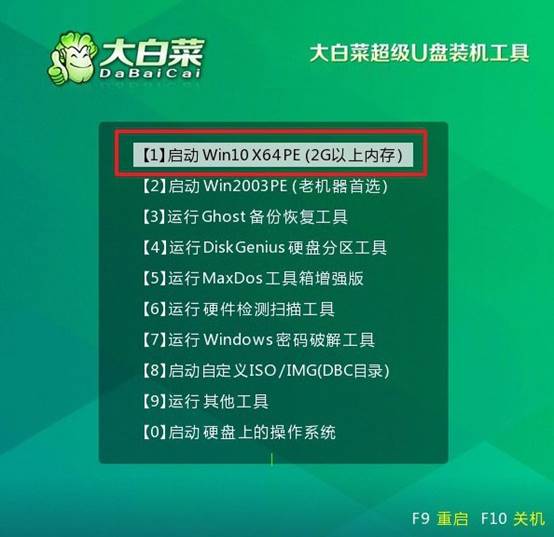
第三步:用U盤(pán)winpe重裝系統(tǒng)
1、進(jìn)入PE系統(tǒng)桌面,打開(kāi)“一鍵裝機(jī)”工具,在工具中選擇C盤(pán)作為系統(tǒng)安裝目標(biāo)盤(pán),然后點(diǎn)擊“執(zhí)行”按鈕開(kāi)始安裝。
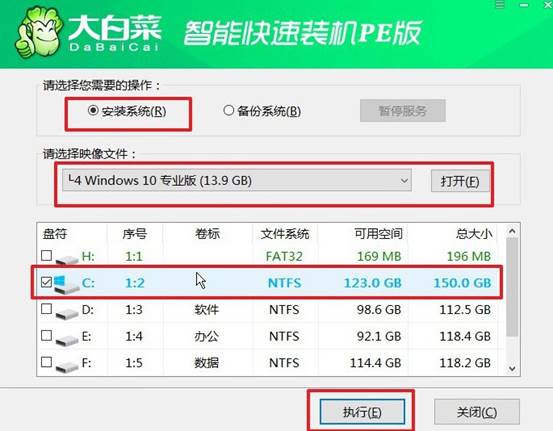
2、出現(xiàn)確認(rèn)提示窗口時(shí),選擇默認(rèn)選項(xiàng),點(diǎn)擊“是”繼續(xù)操作。
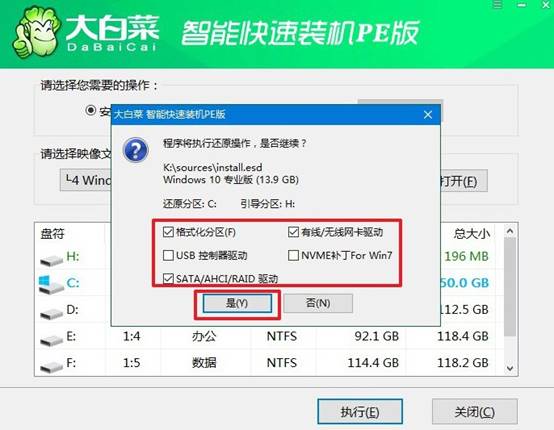
3、系統(tǒng)安裝過(guò)程中,電腦會(huì)自動(dòng)重啟,記得勾選重啟選項(xiàng)。重要提示:首次重啟時(shí),請(qǐng)及時(shí)拔出U盤(pán),以避免再次進(jìn)入PE系統(tǒng)。
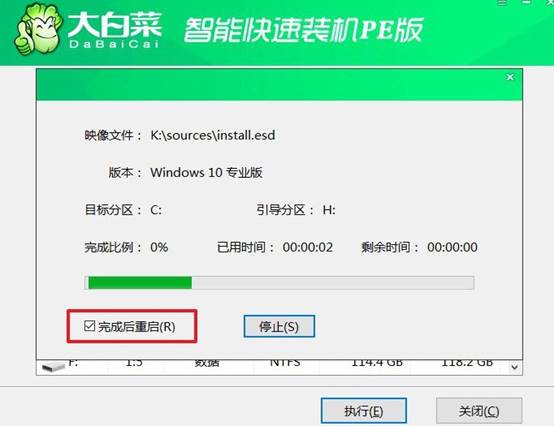
4、系統(tǒng)會(huì)進(jìn)行多次自動(dòng)重啟,耐心等待安裝完成。當(dāng)系統(tǒng)引導(dǎo)到Windows桌面時(shí),說(shuō)明安裝成功,可以開(kāi)始使用新的系統(tǒng)了。

以上就是本次筆記本怎么U盤(pán)重裝系統(tǒng)win10的全部?jī)?nèi)容了。通過(guò)U盤(pán)啟動(dòng)盤(pán)安裝Win10操作系統(tǒng),不僅能避免因硬盤(pán)故障而無(wú)法啟動(dòng)系統(tǒng)的困擾,還可以讓你安裝一個(gè)全新的操作環(huán)境。最后,希望大家都可以順利完成電腦系統(tǒng)的安裝。
推薦內(nèi)容
- 大白菜一鍵智能快速裝機(jī)PE版
- 大白菜U盤(pán)啟動(dòng)盤(pán)制作教程
- 大白菜U盤(pán)啟動(dòng)BIOS設(shè)置教程
- 大白菜超級(jí)U盤(pán)啟動(dòng)盤(pán)制作(u盤(pán)裝系統(tǒng)圖解教程)
- 大白菜超級(jí)U盤(pán)啟動(dòng)盤(pán)制作v1.2工具介紹說(shuō)明
- 大白菜淺談Windows 7 32位與64位之區(qū)別
- 十分鐘裝完WIN7(大白菜啟動(dòng)盤(pán)+大白菜win7)
- 如果設(shè)置bios啟動(dòng)
- 大白菜安裝制作教程
- 大白菜如何做系統(tǒng),制作提示菜鳥(niǎo)必看!!!!
熱門(mén)內(nèi)容
最新內(nèi)容
- 筆記本如何U盤(pán)重裝系統(tǒng)win10?筆記本怎么U盤(pán)重裝系統(tǒng)win10
- 大白菜pe一鍵裝機(jī)教程?大白菜U盤(pán)啟動(dòng)盤(pán)制作
- 不能開(kāi)機(jī)怎么重裝系統(tǒng)?電腦不能開(kāi)機(jī)怎么重裝系統(tǒng)
- 制作u盤(pán)pe啟動(dòng)盤(pán)制作教程-制作U盤(pán)pe啟動(dòng)盤(pán)制作教程
- 怎么重裝系統(tǒng)win10純凈版-如何重裝系統(tǒng)win10純凈版
- 戴爾筆記本bios怎么設(shè)置?戴爾筆記本bios怎么進(jìn)入U(xiǎn)盤(pán)啟動(dòng)

